カメラ内で最高の構図ショットを撮ろうと努力していますが。ポストエディットのワークフローには「トリミング」が不可欠だと思います。このような単純なポストエディットテクニックの場合、画像の構成を実際に強化および改善できます。また、画像をトリミングすることで、画像が小さい場合でも、クリエイティブな意味で画像を劇的に変換できる場合もあります。

トリミングをシーンのリフレーミングと見なすのが好きです。シーンの最初のフレーミングは、ファインダーをのぞき込んだときに発生し、次に、編集のために画像をコンピューターにアップロードしたときに発生します。
画像をトリミングする必要があるかどうか、どのタイプが必要かを批判的に確認する機会と時間が得られます。たとえば、ファインダーを通して見たときに見落とした前景の気が散る要素がある場合や、地平線が本来あるべきほどまっすぐではない場合があります。
この記事では、ポストプロダクションで画像を切り抜く可能性がある次の理由を説明します。
- 線をまっすぐにするには:水平線を均一に保ち、垂直線を垂直に保ちます。
- 被写体やオブジェクトを移動するには:もう少し左、右、上、または下に移動します。
- 特に側面や前景の近くで、気を散らす要素を取り除くため。
- ズームインしてインパクト、特にポートレートやヘッドショットを表示します。
- オッズのルールを使用するには–2つのサブジェクトの代わりに1つを使用します。
- クリエイティブなトリミングの場合–画像を回転させ、遠近法によるトリミングを使用します。
最初の例を見てみましょう。三脚を使用する必要があるときに、このショットをハンドヘルドで撮影しました。不均一な地平線は良い構図にはなりません。間違った理由で、すぐにそこに目が向けられます。

曲がった地平線のある海景。
ただし、これはほとんどの写真編集プログラムで簡単に修正できます。 Adobe Photoshop CS6は、私の頼りになる写真編集ソフトウェアです。この記事の残りの部分で参照します。
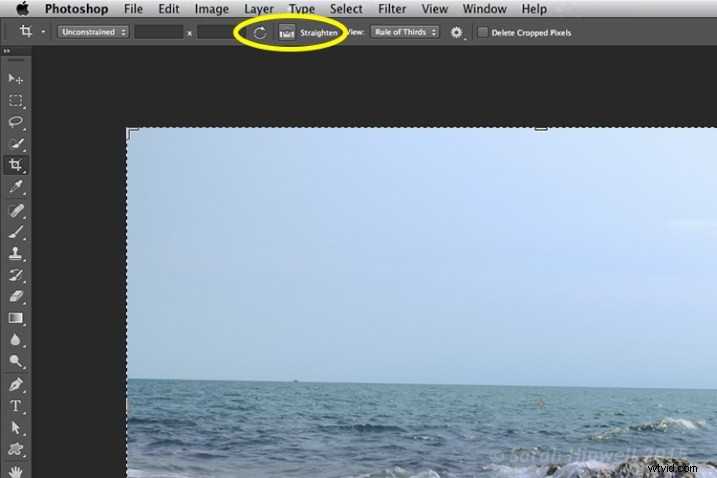
ツールパネルで切り抜きツールをクリックすると、オプションバーに専用のまっすぐなボタンがあります。
[ツール]パネルで[切り抜きツール]をクリックします。専用のStraightenボタンがあるオプションバーに移動します。これが選択されていることを確認し、曲がった地平線に沿ってクリックしてドラッグします。それを放すと、Photoshopは線をまっすぐにし、1つのアクションで画像をトリミングします!同じプロセスを垂直線にも同様に適用できます。

地平線は、Photoshopの切り抜きツールを使用して簡単に修正できます。
PhotoshopCS6の切り抜きツールは印象的です。現在、非破壊的に機能します。ただし、オプションバーで[トリミングされたピクセルを削除]がオンになっていないことを確認する必要があります(このボックスのチェックを外したままにすると、トリミングされた部分が保持され、必要に応じて後で復元できます)。
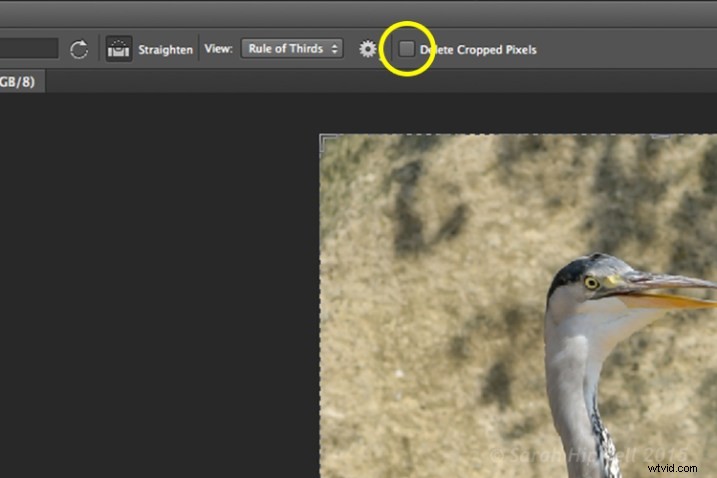
Photoshop CS6の切り抜きツールは、[切り抜いたピクセルを削除]チェックボックスがオフの場合、非破壊的に機能します。
ほとんどの編集プログラムには、通常、三分割法や黄金比などの従来の構成概念に基づいたオーバーレイガイドの選択肢があります。この記事でコンポジションの詳細を読むことができます:初心者がコンポジションを理解するのに役立つ簡単なヒントクロップオーバーレイは、優れたコンポジションテクニックの優れたビジュアルガイドであり、画像のクロップをはるかに簡単にします。私は通常、三分割法に設定します。
したがって、次の画像では、このショットの焦点を完全にひまわりに向けたいと思いました。背景はぼやけていますが、通行人が着ている衣服の色ではまだ気が散っています。

背景はぼやけていますが、通行人が着ている衣服の色は気が散りすぎています。
アスペクト比のプリセットの1つから始めました。これらは、このタブ「制約なし」の下にあります。 5x7を選択しました。
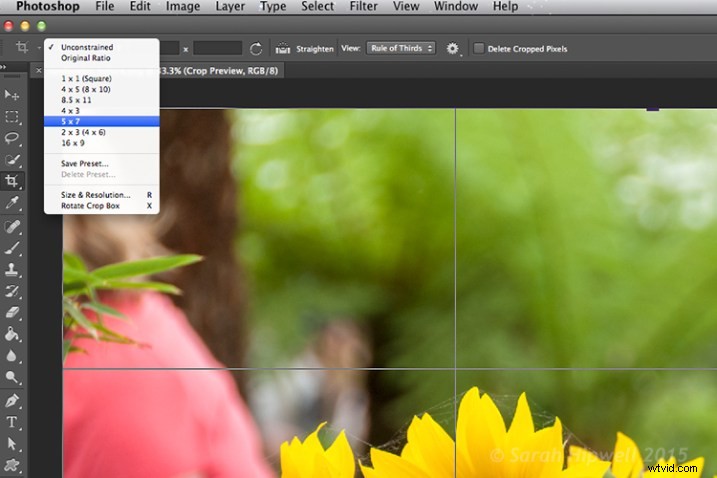
[制約なし]タブをクリックすると、さまざまなプリセットアスペクト比があります。独自のプリセットを保存することもできます。
このアスペクト比を維持するために、クロップボックスの右上隅のハンドルを中央に向かって下にドラッグしました。クロップボックス内の画像をクリックすることで、画像を移動して所定の位置に再配置することができました。

現在、ひまわりがこの画像の主な焦点であり、緑色のぼやけた背景は、気を散らすことなく補完的です。
私は自分の足を使って被写体に近づくこと、またはあなたが素敵な望遠レンズを持っているなら、幸せな日々を過ごすことを強く信じています。残念ながら、次のショットでは、上記のいずれのオプションもありませんでした。
私は家族で動物園に行っていたので、誰のためにも専用の写真を撮っていませんでした。私は障壁の後ろにいて、アザラシから30フィート(約)離れていました。このショットのために考えたり作曲したりする時間がありませんでした。アザラシの写真を撮りたかっただけです。

動物園で取ったアザラシ。
その日は天気の面で素晴らしく、これらのアザラシは本当に太陽の光を楽しんでいました。アザラシだけでしっかりとトリミングしたかったのですが、300 dpiのプリントで20×13インチを生成できる24メガピクセルのカメラを持っていたので、メガピクセルで遊ぶことができました。この画像の最終的なトリミングでは、300dpiの印刷で5.5×4インチになります。

アザラシのクローズアップを撮るためにしっかりとトリミングしました。後ろの手すりが気に入らなかったのですが、アザラシの反射を水中に残したほうがよかったのですが、常にトレードオフがあります!
この次のショットでは、被写体をしっかりとトリミングすると、特にポートレートショットの場合に、より大きな影響を与えることができます。 2人が同じ表現を明らかにすることはありません。写真家として、一部の被写体は他の被写体よりも表情を捉えやすいです。

エメットとルーシーは天気の良い日とおしゃべりを楽しんでいます!
ルーシーがエメットを愛情を込めて見ていることを伝えたかったのです。私だけがあなたに目を向けるタイプの表現です。

ルーシーはエメットが言っているすべての言葉にぶら下がっています!瞳は君故に!
影響を伝えるもう1つの方法は、アクションに焦点を当てることです。ここで、下のこのショットでは、もう1人の娘を切り抜いて、岸に走っている末娘に焦点を合わせました。

ビーチで楽しい。

私の他の娘を切り抜くことによって、焦点は行動にあります。また、オッズのルールを使用して、単一の主題に焦点を合わせています。
画像をトリミングすることは、オッズのルールを適用するための優れた方法です。この良い例は次のショットです。 2つの主題は並んでいます。各被写体をしっかりとトリミングすることで、1つの画像から2つの異なる顔写真を作成しました。

2人の被験者がベンチに並んで座って撮影しました。

画像がトリミングされた後、2つの異なるポートレートが作成されました。
最後になりましたが、画像を左または右に回転させてからトリミングしてみてください。これは、建物の高さに焦点を合わせたい高層ビルの写真で特に役立つ場合があります。
シュプレー川のボートから数年前にベルリンで次の写真を撮りました。このモダンな建物はとても印象的でしたが、ガラスの空と雲の反射が私の目に留まりました。それは素晴らしい抽象的な構成になりました。

ベルリンのシュプレー川でボートに乗っているときの建物のショット。構成的には、これだけでは良いショットではありません。
Photoshopのクロップツールには、パースペクティブクロップツールという別の機能があります。切り抜きツールをクリックして押したままにすると、4つのオプションを含むフライアウトメニューが表示されます。パースペクティブクロップツールは、クロップツールの直下にあります。
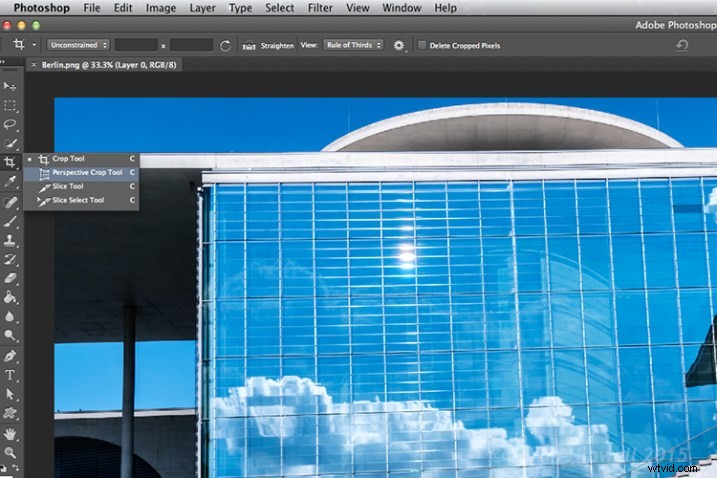
この建物のガラスの反射を強調するために編集を加え、遠近法の切り抜きツールを使用して抽象的な構図を作成しました。
一方のコーナーから始めて、クリックしてもう一方のコーナーまでドラッグし、ウィンドウフレームの線の周りを繰り返します。画像内でクリックした場所の周りにグリッドが表示されます。オプションバーの上部にあるコミットボタンをクリックするか、Enterキーを押します。通常の切り抜きツールに戻ってクリックして、微調整を行います。

動作中のパースペクティブクロップツール。

Photoshopのパースペクティブクロップツールを使用して、この抽象的な構図を作成しました。
結局のところ、トリミングとは、より良い構成を強化するための代替的な視点を取得することです。
トリミングするかしないか、それが問題ですか?以下のコメントと画像を共有してください。
今週のdPSでは、作曲に関する一連の記事を特集しています。よりインパクトのある画像を作成するための多くの異なる要素と方法。これまでに行ったことを確認してください:
- より効果的な構図のためのフレーミングの使用
- スカイライン写真を改善するための7つのヒント
- 構成要素を例示する33枚の画像
- 毎週の写真撮影の課題–構図の狂気
- 絞りを制御してより強力な写真を作成する方法
